4 راه آسان برای ریست آیفون بدون رمز عبور
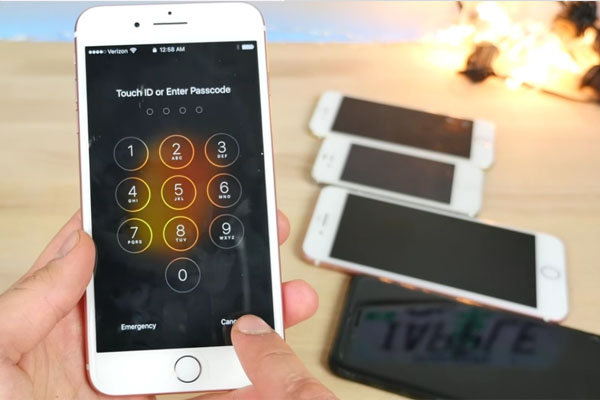
اگر به فکر بازنشانی یا بهاصطلاح دیگر ریستکردن گوشی آیفون خود هستید، این مطلب برای شماست. ما در این مطلب از مجله آچاره ۴ روش متفاوت را برای ریست آیفون بدون رمز عبور بیان نمودهایم. پس اگر میخواهید بیدردسر موبایل آیفون خود را ریست کنید با مجله آچاره همراه باشید.
در صورتی که گوشی شما دچار مشکلات نرمافزاری یا سختافزاری است میتوانید برای رفع مشکلات نرمافزاری گوشی و بههمریختگی تنظیمات موبایل خود از طریق ثبت درخواست در بخش مربوطه و بخش تعمیر موبایل از کارشناسان و متخصصان آچاره بهطور رایگان مشاوره دریافت کنید.
برای کسب اطلاعات بیشتر با شماره سراسری ۱۴۷۱ تماس بگیرید.
- ریست آیفون بدون رمز عبور را میتوان با استفاده از چندین روش انجام داد.
- تنظیم مجدد یا ریستکردن دستگاه منجر به ازدسترفتن اطلاعات آن میشود. در نتیجه، توصیه میکنیم قبل از انجام هرگونه روش بازنشانی، از تمام دادههای ضروری یک نسخه دیگر تهیه کنید.
- علاوه بر این، اگر ویژگی «Find My iPhone» فعال باشد، باید اعتبار Apple ID را پس از تنظیم مجدد وارد کنید، پس دانستن آن ضروری است.
نکاتی که باید قبل از ریست آیفون خود بدانید
پیش از شروع هر گونه تکنیک بازنشانی یا پاککردن، ضروری است که چند مورد را در نظر داشته باشید:
- ازدستدادن اطلاعات: ریست یا بهاصطلاح دیگری پاککردن آیفون شما منجر به ازدسترفتن تمام دادههای ذخیره شده در دستگاه میشود؛ بنابراین تهیه یک نسخه از اطلاعات مهم قبل از ریست کردن، ضروری است.
- شارژ باتری کافی: مطمئن شوید که گوشی آیفون شما بهاندازه کافی شارژ باتری دارد تا از هرگونه وقفه در طول فرایند جلوگیری شود.
- گذرواژه Apple ID: اگر عملکرد «Find My iPhone» فعال شده باشد، پس از ریست دستگاه، Apple ID شما موردنیاز خواهد بود.
پس حتماً پیش از ریست کردن، موارد بالا را در نظر بگیرید.
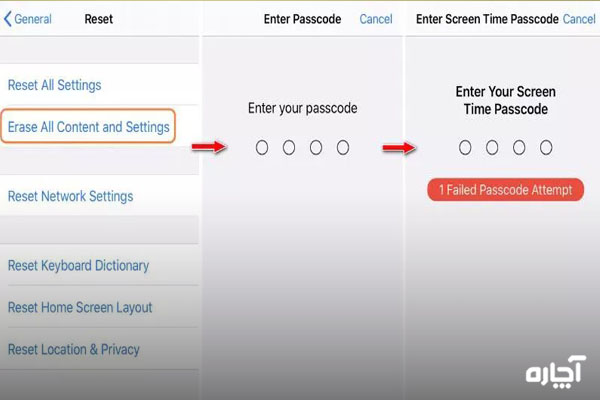
چگونه موبایل آیفون را بدون رمز ریست کنیم؟
در ادامه با نحوه ریست آیفون بدون رمز عبور با 4 روش مختلف آشنا خواهید شد، پس از انتخاب یک روش، مراحل آن را بادقت پشت سر بگذارید.
محاسبه رایگان هزینه تعمیرات موبایل!
روش 1. ریست آیفون با حذف گذر واژه Screen Time
سادهترین روش برای ریست آیفون بدون رمز عبور در زمانی که Screen Time را فراموش کردهاید، حذف آن است. iToolab UnlockGo – Screen Time Remover یک نرمافزار بسیار قدرتمند و کاربرپسند است که به شما کمک مینماید تا رمز عبور Screen Time را در iPhone/iPad/iPod touch خود بدون دردسر حذف کنید.
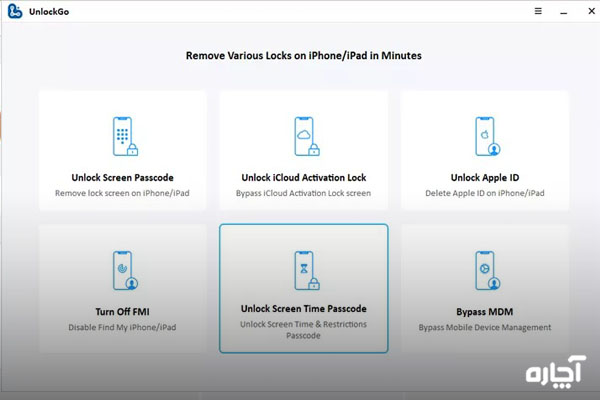
اکنون بیایید مراحل حذف گذرواژه Screen Time را با استفاده از iToolab UnlockGo طی کنیم:
- برنامه iToolab UnlockGo را راهاندازی کنید. در رابط اصلی، گزینه «باز کردن رمز عبور زمان صفحه» را انتخاب کنید. آیفون خود را با استفاده از کابل USB به کامپیوتر وصل کنید و سپس بر روی “Unlock Now” کلیک نماید.
- مرحله دوم: برای ادامه روند باز کردن قفل و ريست آيفون بدون رمز عبور، باید ویژگی “Find My iPhone” را در منوی تنظیمات غیرفعال کنید.
- مرحله سوم: پس از دادن مجوزهای لازم، iToolab UnlockGo شروع به باز کردن رمز عبور Screen Time در آیفون شما میکند. این فرایند معمولاً فقط چند ثانیه طول میکشد. پس از تکمیل شما اعلانی دریافت خواهید کرد که تأیید میکند رمز عبور Screen Time با موفقیت حذف شده است.
با رعایت این دستورالعملهای ساده، شما میتوانید بدون زحمت رمز عبور Screen Time را از آیفون خود حذف کنید.
روش 2. ریست آیفون بدون رمز عبور یا بهاصطلاح دیگری Reset Screen Time Passcode
اما اگر یک رمز عبور Screen Time تنظیم کردهاید و یک Apple ID برای بازیابی رمز عبور ارائه نمودهاید، میتوانید بهراحتی رمز عبور Screen Time را با استفاده از Apple ID خود بازنشانی نماید. پس از تنظیم مجدد رمز عبور Screen Time، میتوانید بدون هیچ مشکلی آیفون خود را بازنشانی کنید.
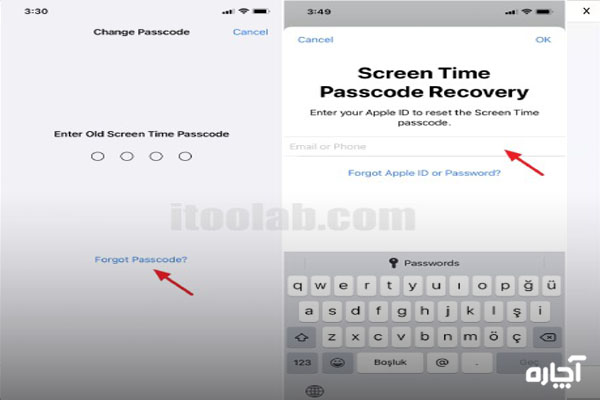
مراحل بازنشانی رمز عبور Screen Time
- در گوشی آیفون خود به قسمت «تنظیمات» بروید.
- روی گزینه «Screen Time» ضربه بزنید و سپس «Change Screen Time Passcode» را انتخاب کنید.
- گزینه “Forgot Passcode” از شما خواسته میشود. روی آن ضربه بزنید.
- ابتدا Apple ID مرتبط با گذرواژه Screen Time خود را وارد کرده و رمز عبور منطبق را ارائه دهید. سپس، روی گزینه «OK» ضربه بزنید.
- پس از تأیید موفقیتآمیز، اکنون میتوانید یک رمز عبور Screen Time جدید برای آیفون خود تنظیم کنید. با قراردادن رمز عبور جدید Screen Time میتوانید بدون هیچ مشکلی رمز آیفون خود را پاک نماید.
روش 3. ریست آیفون بدون رمز عبور از طریق Find My
برنامه Find My iPhone یک گزینه مناسب برای پاککردن آیفون شما بدون نیاز به رمز عبور Screen Time ارائه میدهد. برای استفاده از این روش، مطمئن شوید که یک Apple ID در آیفون خود دارید و Find My iPhone فعال است. برای ريست آيفون بدون رمز عبور Screen Time مراحل زیر را دنبال کنید.
- در آیفون خود به «تنظیمات» بروید.
- روی « Apple ID» خود در بالای منوی تنظیمات ضربه بزنید.
- 3.در این مرحله Find My و سپس Find My iPhone را انتخاب کنید. مطمئن شوید که قابلیت Find My iPhone روشن است.
- در این مرحله از ريست آيفون بدون رمز عبور برنامه «Find My iPhone» را در دستگاه اپل دیگری باز کنید یا از وبسایت iCloud در رایانه مشاهده کنید.
- از برنامه، تب «دستگاه» را انتخاب کنید و آیفونی را که تصمیم دارید ریست کنید، انتخاب نماید.
- برای شروع فرایند پاککردن، روی “Erase This Device” ضربه بزنید.
- در این مرحله یک پیام تقیید ظاهر میشود. برای تأیید این کار، روی «ادامه» و سپس «پاککردن» ضربه بزنید.
- از شما خواسته میشود رمز عبور Apple ID خود را برای تأیید وارد کنید.
- پس از واردکردن رمز عبور Apple ID، برای ادامه دوباره روی “Erase” ضربه بزنید. آیفون بلافاصله بدون درخواست رمز عبور Screen Time شروع به ریستکردن خود میکند.
عیبیابی و تعمیر موبایل با تیم آچاره
روش 4. ريست آيفون بدون رمز عبور از طریق iTunes
اگر قصد ریست آیفون بدون رمز عبور را دارید و انتخاب شما روشی است که دستگاه شما را به تنظیمات کارخانه بازنشانی کرده و آن را به آخرین نسخه iOS بهروز میکند، iTunes میتواند بهترین گزینه باشد.
بااینحال، بهخاطر داشته باشید که این روش نسخه iOS شما را بهروزرسانی میکند، بنابراین اگر میخواهید نسخه فعلی iOS خود را حفظ کنید، از این برنامه استفاده نکنید.
مراحل بازیابی آیفون بدون رمز عبور Screen Time از طریق iTunes
- ابتدا مطمئن شوید که آخرین نسخه iTunes را روی رایانه خود نصب نمودهاید.
- همچنین اطمینان حاصل کنید که ویژگی Find My iPhone در آیفون شما خاموش است.
- سپس آیفون خود را با استفاده از کابل USB به رایانه خود وصل نماید. اگر در صفحه آیفون از شما خواسته شد، روی «Trust» ضربه بزنید تا متصل شود.
- برنامه iTunes را در رایانه خود باز نماید و روی نماد کوچک گوشی کلیک کنید تا اطلاعات آیفون شما نمایش داده شود.
- سپس گزینه “Summary” را از سمت چپ انتخاب کنید و روی دکمه “Restore iPhone” در سمت راست کلیک نماید.
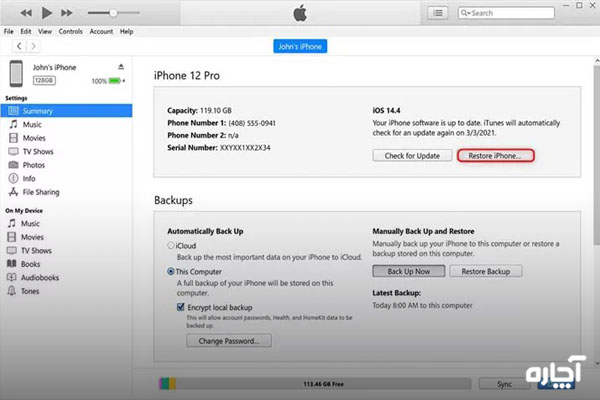
دستورالعملهای روی صفحه ارائه شده توسط iTunes را دنبال کنید.
این نرمافزار بدون درخواست رمز عبور Screen Time شروع به بازنشانی به تنظیمات کارخانه میکند. عملیات ریست آیفون بدون رمز عبور به این روش، معمولاً 10 تا 20 دقیقه طول میکشد.
ریست فکتوری آیفون بدون رمز اپل آیدی
همانطور که قبلاً ذکر شد، اگر ویژگی Find My iPhone در آیفون شما فعال باشد، برای فعال کردن دستگاه باید Apple ID خود را وارد کنید. اگر رمز عبور Apple ID خود را فراموش کردهاید یا اگر آیفون شما یک دستگاه دست دوم است، میتوانید از یک برنامه ثالث برای دور زدن قفل فعالسازی iCloud استفاده کنید.
پس اگر بعد از تنظیم مجدد آیفون خود با قفل فعالسازی iCloud مواجه شدید، iToolab UnlockGo – iCloud Bypass Tool راهحل قابلاعتمادی برای حذف قفل در دستگاههای دارای iOS 12.0-16.6 ارائه میدهد.
در ادامه با مراحل حذف قفل فعالسازی iCloud از دستگاه یا بهتر است بگوییم با نحوه ریست فکتوری آیفون بدون پسورد اپل آیدی آشنا خواهید شد. پیشنهاد میکنیم برای کسب اطلاعات بیشتر راهنمای ریست فکتوری آیفون بدون آیتونز را مطالعه فرمایید.
مرحله اول
در این مرحله از ریست آیفون بدون رمز عبور برنامه iToolab UnlockGo را راهاندازی کنید و “Unlock iCloud Activation Lock” را از صفحه اصلی انتخاب کنید. سپس دستگاه خود را با استفاده از کابل USB به کامپیوتر متصل کنید و روی گزینه «شروع» کلیک نماید.
مرحله دوم
این ابزار به طور خودکار بسته سیستمعامل موردنیاز را برای دستگاه شما دانلود میکند. لطفاً صبور باشید؛ زیرا این دانلود ممکن است چند دقیقه طول بکشد. پس از دانلود بسته، روی “Remove Now” کلیک نماید.
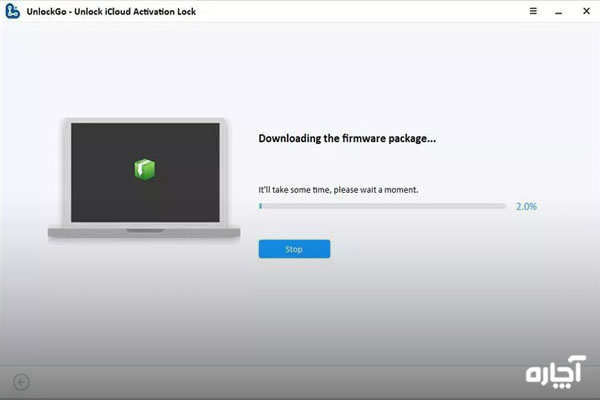
مرحله سوم
این ابزار دستگاه شما را به طور خودکار در حالت بازیابی قرار میدهد. اما شما دستورالعملهای روی صفحه را دنبال کنید تا دستگاه خود را در حالت DFU قرار دهید.
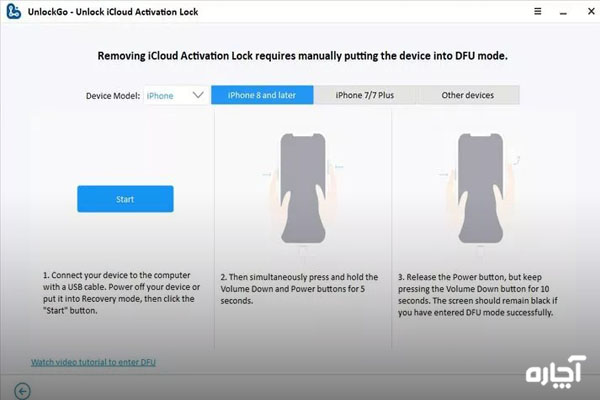
مرحله چهارم
در این مرحله پس از ورود موفقیتآمیز به حالت DFU، فرایند jailbreaking آغاز خواهد شد. این ابزار به طور خودکار فرایند jailbreaking را انجام میدهند.
مرحله پنجم
هنگامی که فرایند jailbreaking کامل شد، دستگاه خود را دوباره در حالت DFU قرار دهید. سپس این ابزار شروع به حذف قفل فعالسازی iCloud میکنند که معمولاً 1-2 دقیقه طول میکشد. پس از گذراندن تمام مراحل ریست فکتوری آیفون بدون رمز اپل آیدی، گوشی شما بازنشانی میشود.

سخن آخر
ما در این بخش از آچاره به ۴ روش ریست آیفون بدون رمز عبور و آموزش ریست فکتوری آیفون بدون پسورد اپل آیدی پرداختیم، بهتر است برای انجام این کار مراحل ذکر شده را قدمبهقدم انجام دهید. امیدواریم شما با خواندن این مطلب بتوانید گوشی آیفون خود را بدون هیچ مشکلی ریست نماید.
در انتها باز هم توصیه میکنیم قبل از هرگونه اقدام برای ریست آیفون بدون رمز عبور یا حتی زمانی که رمز عبور را دارید، از اطلاعات مهم گوشی خود یک فایل پشتیبانی تهیه کنید؛ زیرا پس از ریست گوشی، تمامی اطلاعات شما پاک خواهد شد.
منبع www.itoolab.com
سؤالات متداول
اگر گوشی آیفون در هنگام ریستشدن شارژ نداشته باشد چه اتفاقی میافتد؟
گوشی خاموش میشود و کامل ریست نمیشود. پس بهتر است پیش از آغاز فرایند ریست آن را کامل شارژ کنید.
اطلاعات من پس از ریستکردن موبایل آیفون ۱۳ حذف شده است آیا امکان برگشت آنها وجود ندارد؟
خیر- امکان برگشت اطلاعات وجود ندارد، شما باید پیش از بازنشانی گوشی، یک نسخه از اطلاعات ضروری خود را کپی نماید.









